在使用Excel过程中,软件变得卡顿的主要原因包括:文件过大、公式过多、数据过于复杂、硬件配置不足、软件版本问题。其中,文件过大是最常见的原因。Excel文件中包含大量的数据、复杂的公式和多种格式会导致文件尺寸过大,从而影响软件的运行速度。当Excel文件超过一定大小时,计算和处理速度会显著降低,导致卡顿现象。
一、文件过大
文件过大是Excel卡顿的常见原因之一。大文件通常包含大量的数据、复杂的公式和多种格式,这些都会占用大量的内存和处理资源。
1、删除不必要的数据和格式
首先,检查文件中是否存在不必要的数据和格式。删除多余的行和列、移除无用的图表和图片、清理多余的条件格式和数据验证规则,可以显著减小文件大小。
2、使用外部数据引用
如果文件中包含大量的数据,考虑将其分割成多个文件,并通过外部数据引用的方式连接这些文件。这可以减轻单个文件的负担,提高Excel的运行速度。
二、公式过多
大量复杂的公式会占用大量的计算资源,导致Excel变得卡顿。
1、简化公式
检查文件中的公式,尽量简化公式的结构。使用较少的嵌套函数、避免重复计算和使用数组公式等方法,都可以提高计算效率。
2、使用手动计算模式
在处理大量公式时,可以将计算模式设置为“手动”。这可以避免每次数据更改后都进行计算,从而减少卡顿。需要计算时,可以按下F9键手动触发计算。
三、数据过于复杂
复杂的数据结构和数据处理操作也会导致Excel卡顿。
1、优化数据结构
将数据整理为更为简洁和规范的格式,避免使用过于复杂的嵌套结构和数据处理操作。使用表格功能可以帮助管理和优化数据结构。
2、使用数据透视表
数据透视表是一种强大的数据分析工具,可以帮助简化复杂的数据处理操作。通过数据透视表,可以快速汇总、分析和展示数据,减少卡顿现象。
四、硬件配置不足
硬件配置不足也是Excel变得卡顿的一个重要原因。
1、升级硬件
如果电脑的硬件配置较低,考虑升级硬件,如增加内存、更换更快的处理器或使用固态硬盘。这些升级可以显著提高Excel的运行速度。
2、关闭其他应用程序
在使用Excel时,关闭其他不必要的应用程序,以释放更多的系统资源。这可以提高Excel的运行效率,减少卡顿现象。
五、软件版本问题
Excel软件版本问题也可能导致卡顿现象。
1、更新到最新版本
确保使用的是最新版本的Excel软件。最新版本通常包含性能优化和错误修复,可以提高软件的运行速度。
2、检查兼容性问题
如果文件是从不同版本的Excel中导入的,可能会存在兼容性问题。检查文件的兼容性,确保没有不兼容的功能或格式。
六、其他常见问题及解决方法
1、启用硬件加速
Excel提供了硬件加速选项,可以利用图形处理器(GPU)来提高图表和图形的渲染速度。启用硬件加速可以显著提高Excel的性能。
2、清理临时文件和缓存
Excel在运行过程中会生成一些临时文件和缓存数据,长期积累可能会影响软件性能。定期清理这些临时文件和缓存数据,可以保持Excel的运行流畅。
七、使用专业工具和插件
1、第三方优化工具
有一些第三方优化工具可以帮助分析和优化Excel文件。这些工具可以识别文件中的性能瓶颈,提供优化建议和自动化的优化操作。
2、Excel插件
一些Excel插件可以提供额外的功能和性能优化。例如,Power Query插件可以帮助处理和清理大型数据集,提高数据处理速度。
八、总结
在使用Excel过程中,遇到卡顿现象时,可以从文件大小、公式复杂度、数据结构、硬件配置、软件版本等方面进行排查和优化。通过删除不必要的数据和格式、简化公式、优化数据结构、升级硬件、更新软件版本等方法,可以显著提高Excel的运行速度,减少卡顿现象。此外,使用专业工具和插件也可以帮助优化Excel文件,提高工作效率。
相关问答FAQs:
1. 为什么我的Excel使用一段时间后会变得很卡?Excel使用一段时间后变卡可能是由于多种原因导致的,比如文件过大、计算复杂、电脑性能不足等。下面我会介绍一些解决方法。
2. 如何解决Excel使用一段时间后变得卡顿的问题?首先,你可以尝试关闭其他占用大量资源的程序,以释放电脑性能。另外,你还可以尝试将Excel文件拆分成多个较小的文件,并在需要时进行合并。此外,你还可以考虑升级你的电脑硬件,如增加内存或使用更高性能的处理器。
3. Excel使用一段时间后变得卡顿,有没有其他解决方法?当Excel变得卡顿时,你可以尝试以下操作:清除临时文件,关闭自动保存功能,禁用冗余插件或宏,以及定期进行文件优化和修复。此外,你还可以尝试使用Excel的“修复”功能来解决文件中可能存在的错误或损坏。如果所有尝试都没有效果,你可以考虑重新安装Excel软件,确保你使用的是最新版本。
原创文章,作者:Edit1,如若转载,请注明出处:https://docs.pingcode.com/baike/4858124